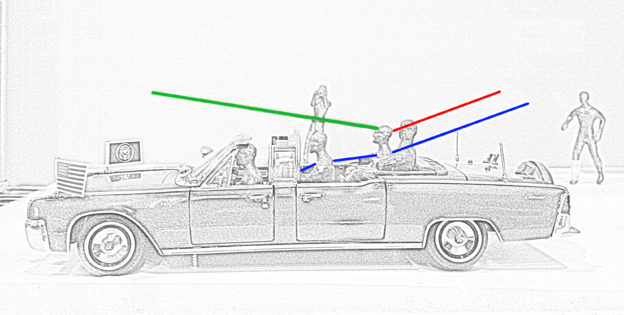“GRAFICACIÓN, CRIMINALÍSTICA FÁCIL”
«GRAPHICAL CRIMINALISTICS EASY TO USE»
Guillermo J, Rosewarne
Publicado en QdC nº 34.
PALABRAS CLAVE / KEY WORDS
Criminalística / Infografía / Pose de autor / Trayectoria balística.
Criminalistics / Inphography / Author’s position / Ballistic trajectory.
RESUMEN / ABSTRACT
Cuando en un informe criminalístico hay que explicar los detalles de un siniestro, la posición teórica o testifical de agresores o víctimas, poses de autor al producir vestigios lofoscópicos, trayectorias de elementos balísticos, etc., un infograma resulta un complemento muy descriptivo.
Whithin an investigation, explaining the details in a criminalistics report, computer graphics is also an indispensable tool in analysing the theoretical and testimonial position of both criminal and victim. Also de author’s position to produce dermatoglyphic vestiges as well as elements or ballistic trajectory, etc.
En algunos informes criminalísticos es necesario detallar: poses de autor, trayectorias balísticas, focos de incendio, etc., descripciones que en ocasiones resultan complicadas de exponer o de entender si son realizadas únicamente con texto, casos en los que un dibujo resulta un complemento muy descriptivo.
Pero, si a usted no se le da bien dibujar y considera que el informe que está realizando sería mas clarificador si fuera acompañado de un dibujo explicativo, no se preocupe, puede realizar este tipo de representaciones con un editor de imagen o una app (aplicación para teléfono móvil y tableta) de dibujo con los que conseguirá dibujos con resultados propios de un artista forense.
Tanto con un editor de imagen como con una app de dibujo le resultará muy sencillo crear un infograma que, asemejándose a un dibujo a lápiz, muestre o aclare cualquier incidente o situación. Como, por ejemplo, una agresión que podrá realizar de la siguiente forma:

Comience por tomar una fotografía que reproduzca la posición de la persona o personas que pretenda representar mediante un dibujo. Para ello puede pedir ayuda a compañeros para que realicen un posado simulando la escena que, en algunas ocasiones, le convendrá realizar ante un fondo neutro y en otras, en el escenario en el que ocurrieron los hechos u otro similar.
Tenga siempre en cuenta que, en aquellos dibujos en los que pretenda reflejar lo manifestado por un testigo ocular, le conviene hacer la fotografía colocando la cámara a la altura de los ojos del testigo y desde el mismo lugar desde el que éste observó el incidente. Y si carece de figurantes otra opción puede ser realizarlo sobre una mesa empleando pequeños maniquís de madera articulados, de los utilizados por los estudiantes de arte, como modelos de anatomía humana.
Cuando lo que necesite es representar un incidente en el que han intervenido vehículos y es imposible reproducir el escenario, puede realizarlo a pequeña escala empleando coches de juguete. Para esto, primero ha de dibujar un plano en planta del lugar del incidente a la escala de los coches-maqueta y después colocar éstos sobre el plano que puede complementar con cajas u otros efectos a modo de paredes o edificios. Con este tipo de reproducción de escenarios tiene la ventaja de poder escoger el punto de toma que le parezca más gráfico.
En cualquiera de los casos ha de procurar que las fotografías muestren buen contraste entre los bordes de los personajes y el fondo de la escena para así facilitar la posterior conversión de la foto en un dibujo.
CONVERSIÓN DE UNA FOTO EN UN DIBUJO
Si realizó las fotos con un smartphone, haga la conversión desde el propio teléfono siguiendo las indicaciones de la app teniendo en cuenta que estas aplicaciones suelen ofrecer varias posibilidades de acabado. Busque la que más le convenga según el caso.
Con fotos obtenidas con cámara fotográfica o descargadas de un teléfono móvil, puede utilizar el programa de edición de imagen Adobe Photoshop o el editor gratuito GIMP que, además de permitir convertir una foto en un dibujo, poseen una serie de herramientas que permiten realizar tratamientos de mejora de imagen.
Si emplea Photoshop, una técnica para conseguir un dibujo a partir de una fotografía, puede ser la siguiente:
1º.- Abra la foto en Photoshop y si la imagen no muestra buen contraste, emplee el comando Brillo-Contraste (Imagen > Ajustes > Brillo/contraste) para ajustarlo.
2º.- Abra la paleta Capas (Ventana > Capas, o pulse F7).
3º.- Duplique la capa Fondo (Capa > Duplicar Capa, o presione Ctrl + j).
4º.- Desature la capa duplicada (Imagen > Ajustes > Desaturar, o Mayus + Ctrl + U).
5º.- Duplique esta capa desaturada (Capa > Duplicar Capa, o Ctrl + j).
6º.- Invierta la capa anterior (Imagen > Ajuste > Invertir, o Ctrl + i).
7º.- En el desplegable situado en la partes superior izquierda de la paleta Capas cambie el modo de “Normal” a «Sobreexponer color”.
8º.- En el menú Filtro seleccione Mínimo (Filtros > Otro > Mínimo) y asígnele un radio de 1 ó 2 píxeles.
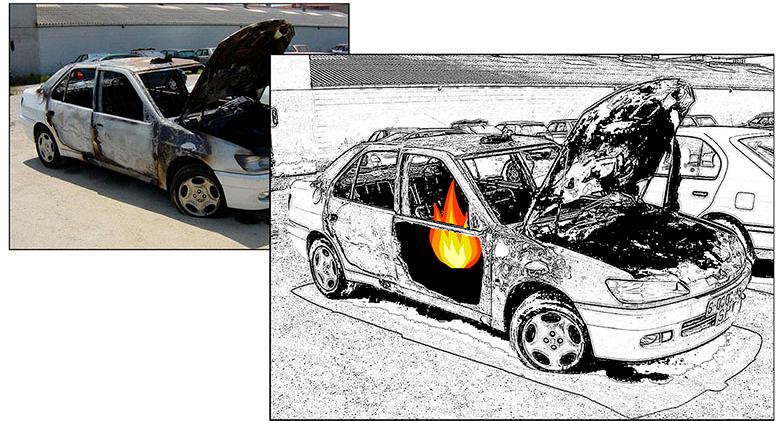
La imagen que consiga de esta forma se asemejará a un dibujo artístico a lápiz sobre un fondo blanco. Pero, es fácil que aparezcan elementos que sobren o que puedan confundir a quien observe el dibujo. Cuando sea así, elimínelos con herramientas como “Borrador”, y si necesita resaltar o colorear parte o todo del dibujo, emplee herramientas de “Dibujo”. También puede suceder que los bordes de los trazados no tengan el grosor suficiente, entonces emplee el filtro “Bordes añadidos” (Filtro > Artístico > Bordes añadidos).
TRAYECTORIAS BALÍSTICAS
Otro tipo de representaciones muy utilizadas son las de trayectorias de proyectiles. Para conseguir un dibujo representando un incidente con disparos de armas de fuego, puede hacer el mismo tipo de posado, convertir la foto en un dibujo y a continuación completarla de la siguiente manera:
1º.- Con la imagen en pantalla seleccione la herramienta lápiz y asígnele un tamaño acorde con el trazo de los contornos del dibujo.
2º.- Escoja el color rojo o aquel con el que pretenda trazar la trayectoria o trayectorias balísticas.
3º – Haga clic en el punto de origen de la trayectoria a representar. Pulse la tecla “Mayúsculas” y haga clic en el punto de impacto. Podrá apreciar cómo Photoshop crea una línea perfectamente recta y del color seleccionado que une el punto inicial con el final de la trayectoria.
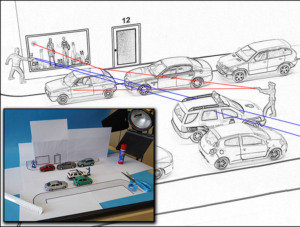
Continúe trazando tantas líneas como trayectorias necesite mostrar, sabiendo que puede cambiar el color de cada línea antes de trazarla y si además necesita representar rebotes, solo tiene que mantener pulsada la tecla de “Mayúsculas” desde el inicio hasta el final de la trayectoria haciendo paradas en los lugares de impacto.
CONCLUSIÓN
Carecer de dotes de dibujante no es un inconveniente para realizar dibujos que reproduzcan incidentes o situaciones de interés policial.